OPPO手机小组件怎么彻底关闭?教你一步步操作解决!
如何管理OPPO手机小组件:详细指南与操作技巧
在智能手机的使用中,小组件(Widget)作为一种便捷的信息展示工具,能够帮助用户快速获取天气、时间、日程等重要信息,随着使用时间的增长,部分用户可能会发现某些小组件占用屏幕空间、影响美观,或者希望精简桌面布局,本文将详细介绍如何在OPPO手机上关闭或管理小组件,涵盖不同系统版本的操作方法、常见问题解决方案以及个性化建议,帮助用户打造更符合个人需求的桌面体验。
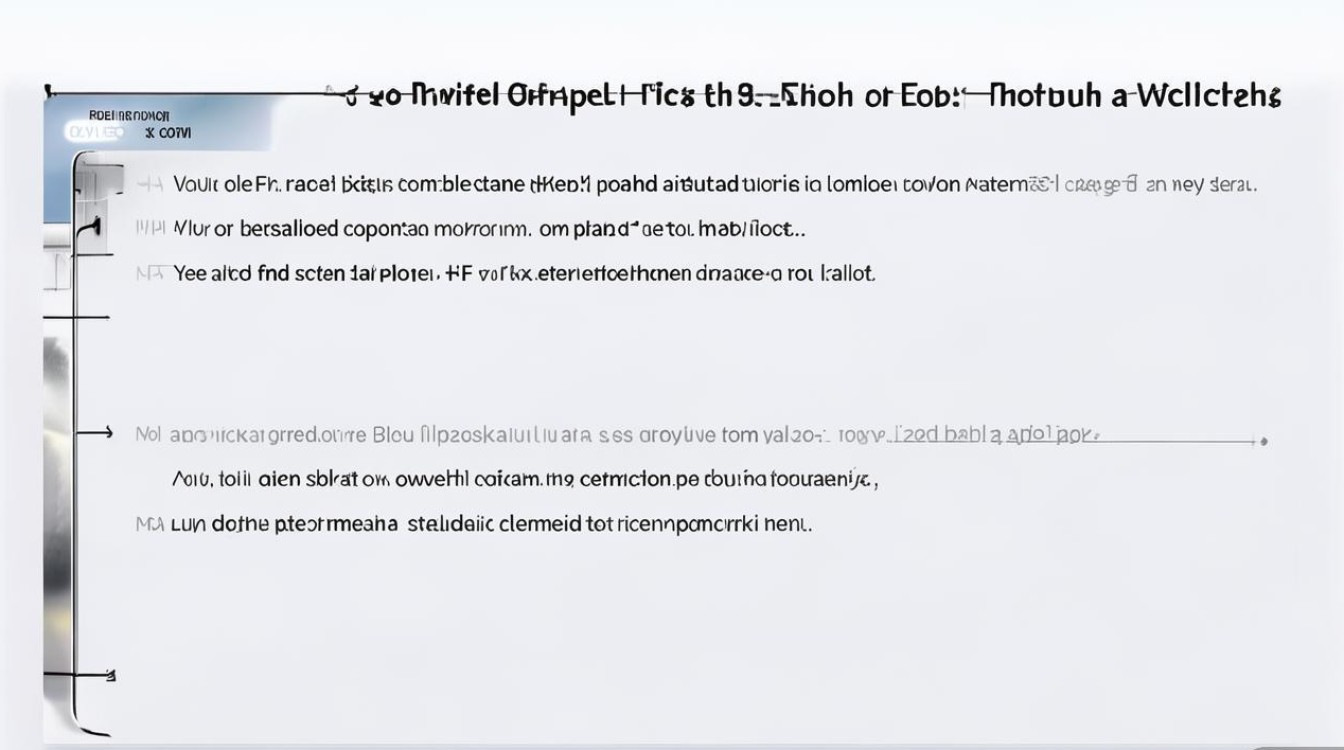
OPPO小组件关闭的基础操作方法
OPPO手机基于ColorOS系统,不同版本的操作界面可能略有差异,但核心步骤基本一致,以下是针对主流ColorOS 12及以上版本的具体操作流程:
-
进入桌面编辑模式
长按手机桌面空白处,直至桌面图标开始轻微晃动,此时屏幕底部或顶部会出现“小组件”或“编辑”选项,点击该选项进入小组件管理界面。 -
选择并移除小组件
在小组件界面,用户可以看到当前已添加的所有小组件,长按需要关闭的小组件,直至出现“移除”或“删除”选项,点击确认后,该小组件将从桌面消失。
注意:部分小组件可能仅支持隐藏而非完全删除,此时系统会将其移至小组件库而非彻底卸载。 -
通过小组件库管理
若需批量管理小组件,可点击“小组件库”按钮,查看所有可用的小组件,用户可以预览不同尺寸的小组件,并通过长按拖拽的方式将其添加或移除出桌面。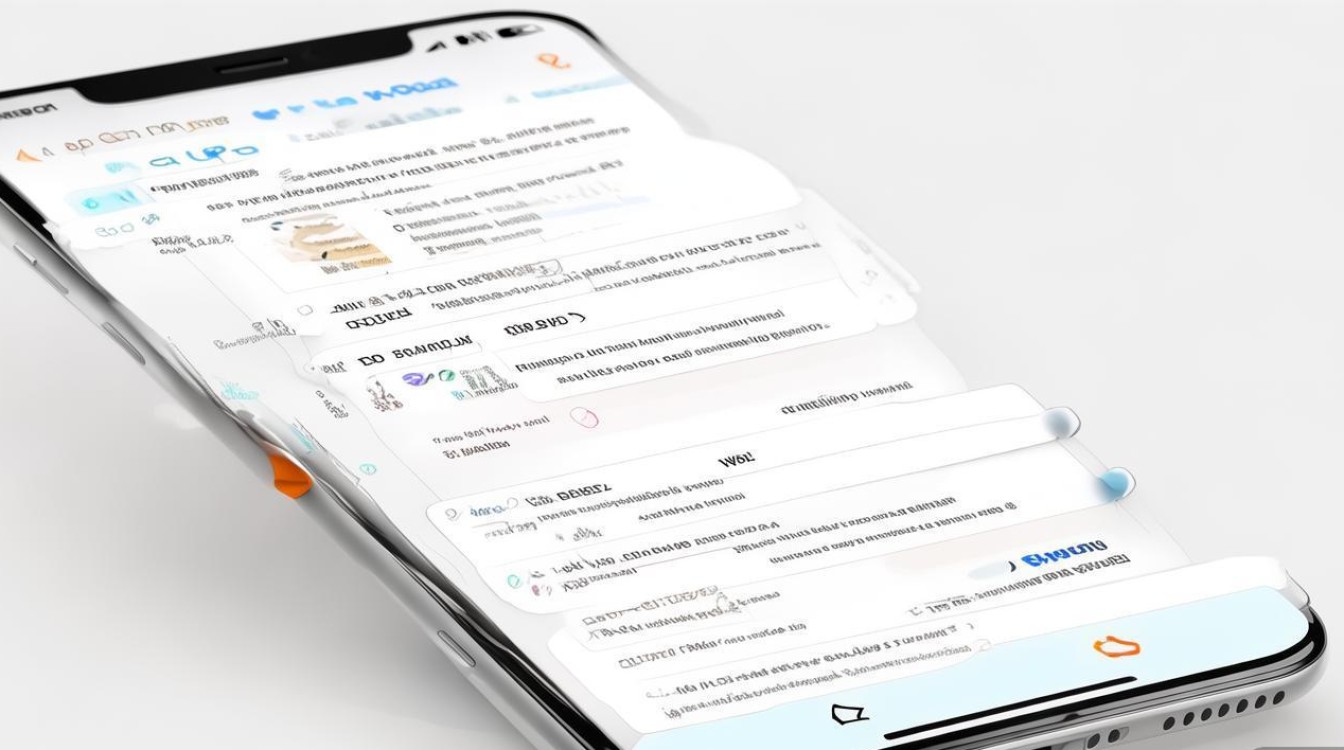
针对不同系统版本的差异操作
OPPO手机的系统版本更新频繁,ColorOS 11及更早版本的操作路径可能与上述描述存在出入,以下是针对旧版本系统的补充说明:
-
ColorOS 11及以下版本:
长按桌面空白处后,直接点击“小组件”选项,进入小组件列表,找到目标小组件后,点击右侧的“×”号或“删除”按钮即可移除,部分旧版本可能不支持直接删除,需进入“设置-桌面与壁纸-小组件”中关闭权限。 -
一加手机(ColorOS for OnePlus):
操作逻辑与主流ColorOS一致,但界面设计略有不同,用户需通过长按桌面选择“小组件”,然后通过长按目标小组件并选择“移除”完成操作。
小组件关闭后的常见问题与解决方案
在关闭小组件的过程中,用户可能会遇到以下问题,以下是相应的解决方法:
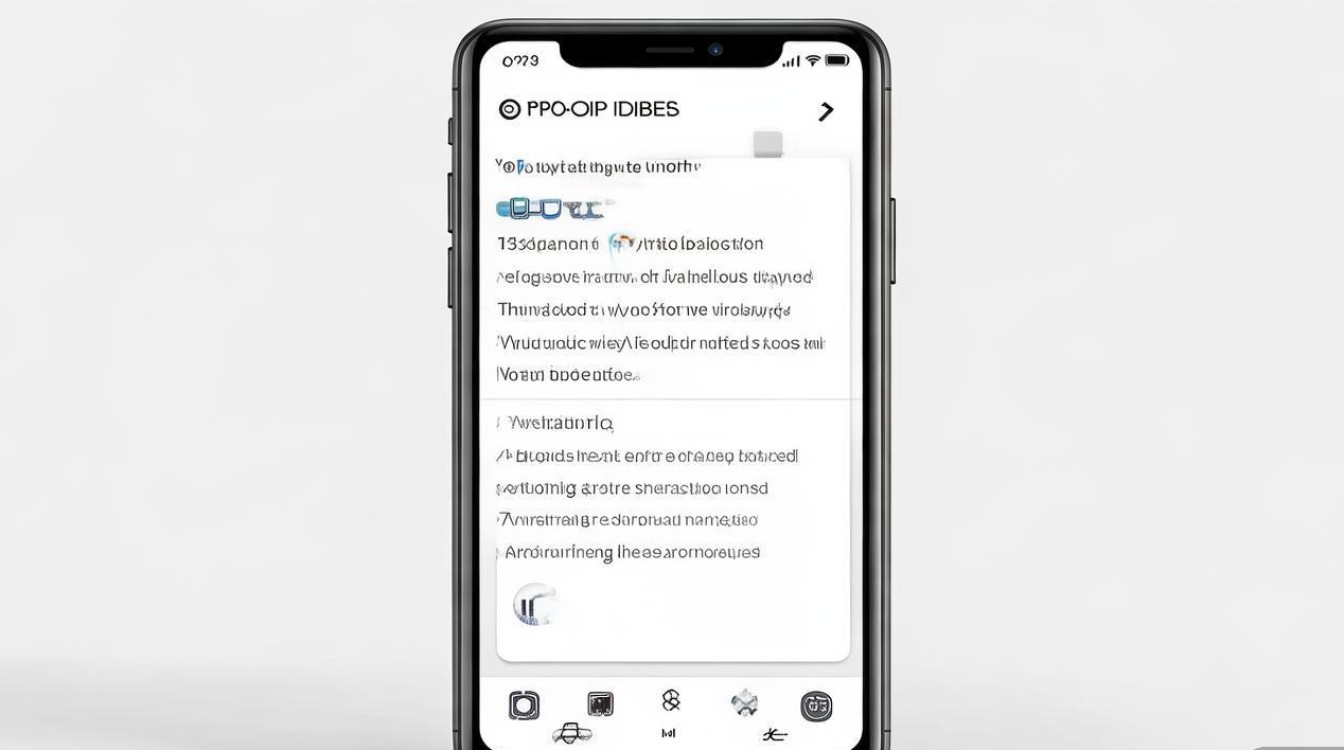
| 问题类型 | 可能原因 | 解决方案 |
|---|---|---|
| 小组件无法移除 | 系统bug或小组件被锁定 | 重启手机或进入“设置-应用管理-小组件应用-清除数据”后重试。 |
| 关闭后仍显示残留图标 | 小组件未彻底卸载 | 进入桌面设置,检查是否有“隐藏已卸载小组件”选项并开启。 |
| 误删重要小组件 | 误操作导致功能小组件丢失 | 在小组件库中重新添加,或通过系统设置恢复默认桌面布局。 |
个性化建议:替代方案与优化技巧
关闭小组件后,用户可通过以下方式保持桌面的功能性与美观性:
-
使用文件夹整合功能
将相似功能的应用图标拖拽合并至同一文件夹,例如将“天气”“日历”“备忘录”整合至“效率工具”文件夹,减少桌面图标数量。 -
开启负一屏或智慧卡片
OPPO手机的负一屏(左侧滑屏)可聚合天气、日程、快捷应用等信息,替代部分小组件功能,用户可在“设置-显示与亮度-负一屏”中开启并自定义内容。 -
调整桌面布局与主题
通过更换桌面主题或调整图标排列方式(如隐藏部分应用图标),优化视觉体验,部分主题自带隐藏小组件功能,可在主题商店中搜索“极简”“纯净”等关键词筛选。
关闭OPPO手机小组件的操作并不复杂,核心在于通过长按桌面进入编辑模式,并选择目标小组件进行移除,针对不同系统版本,用户需灵活调整操作路径;若遇到问题,可通过重启、清理缓存或恢复默认设置解决,在精简桌面的同时,建议结合负一屏、文件夹等功能保持高效使用体验,通过合理管理小组件,用户不仅能提升手机桌面的整洁度,还能更专注于核心功能,让智能设备真正服务于个人需求。
版权声明:本文由环云手机汇 - 聚焦全球新机与行业动态!发布,如需转载请注明出处。






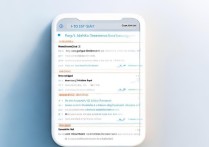





 冀ICP备2021017634号-5
冀ICP备2021017634号-5
 冀公网安备13062802000102号
冀公网安备13062802000102号